怎样在word中画圆形并修改线条颜色和粗细
1、打开word软件,进入其主界面;

2、点击插入菜单,选择形状工具;

3、进入形状库中,在基本形状中找到并点击椭圆;

4、结合换档键,按下鼠标左键不放,在编辑区中拖动鼠标,画出一个圆形;
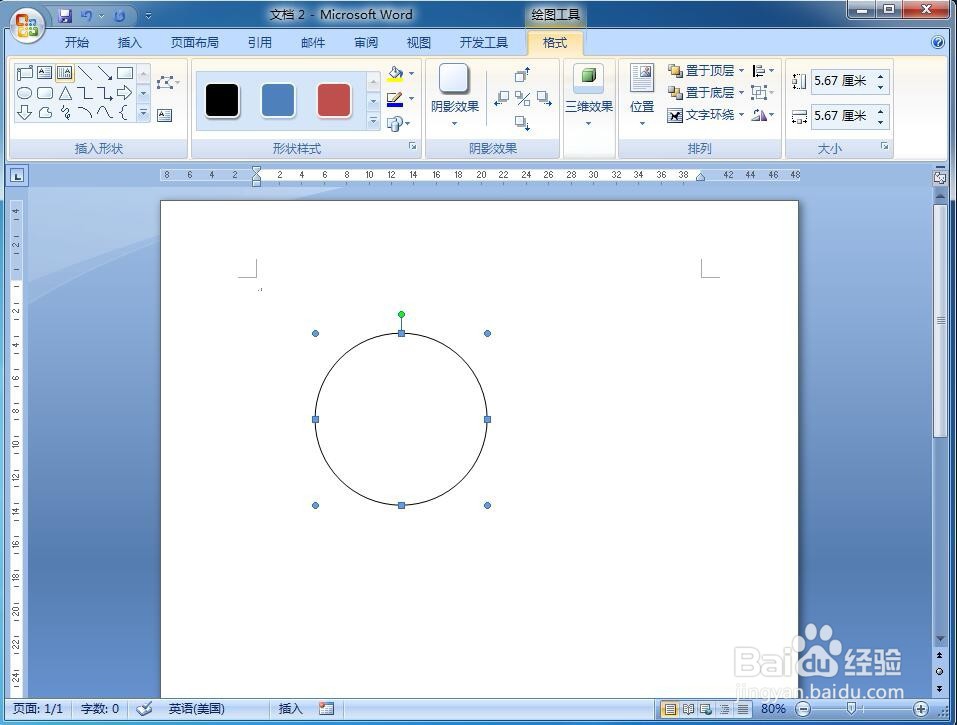
5、在圆形上按右键,点击设置自选图形格式;
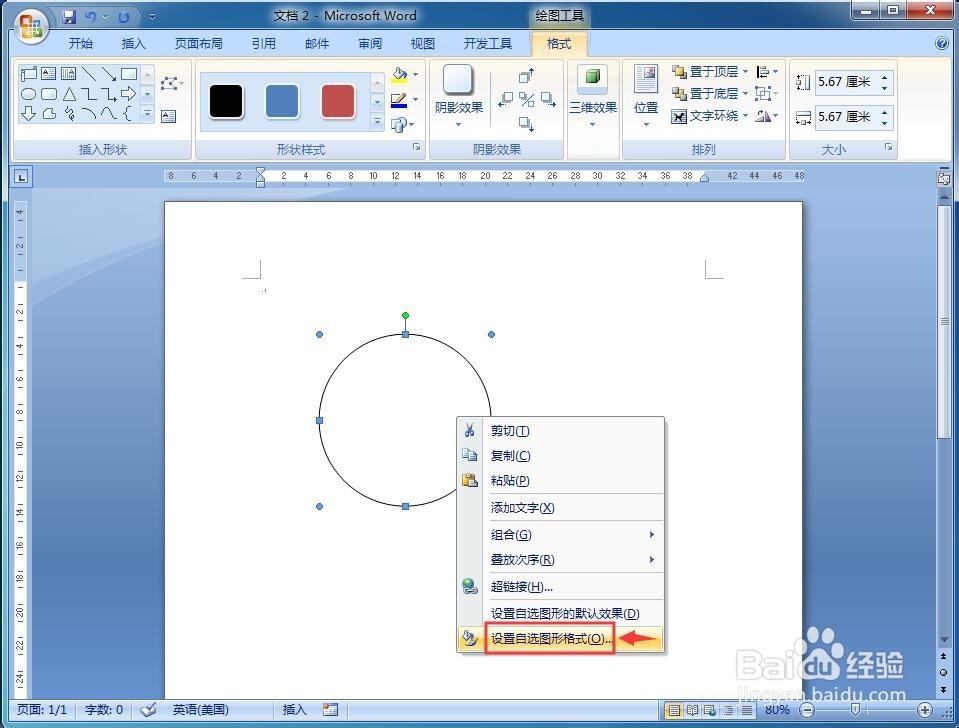
6、修改线条的颜色和粗细,如将线条颜色修改为红色,将线条粗细设为6磅,然后按确定;
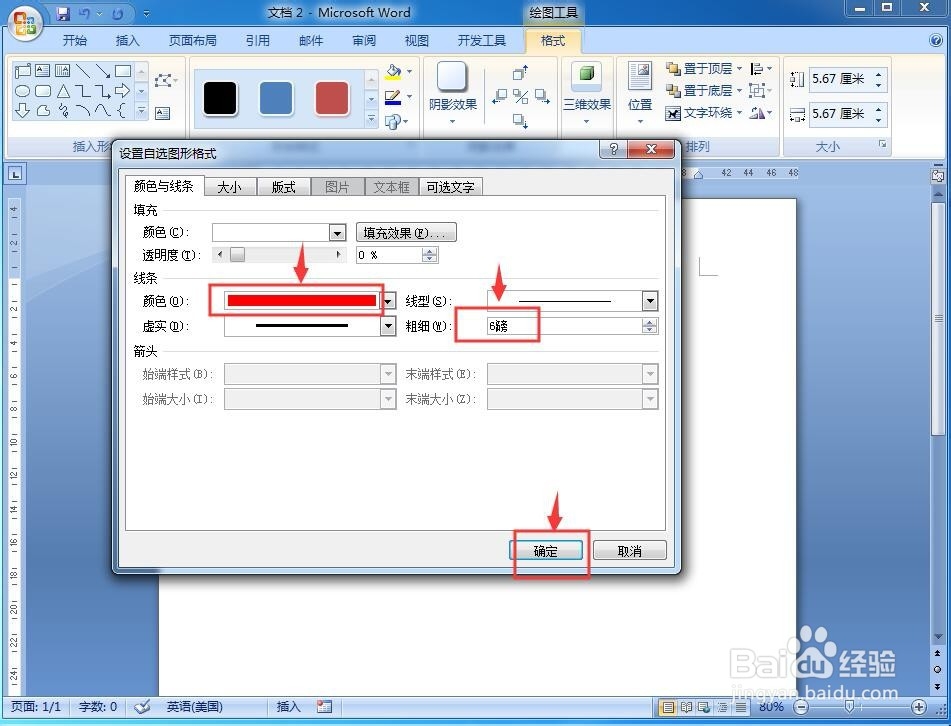
7、我们就在word中创建好了一个圆形,并修改了它的线条颜色和粗细。
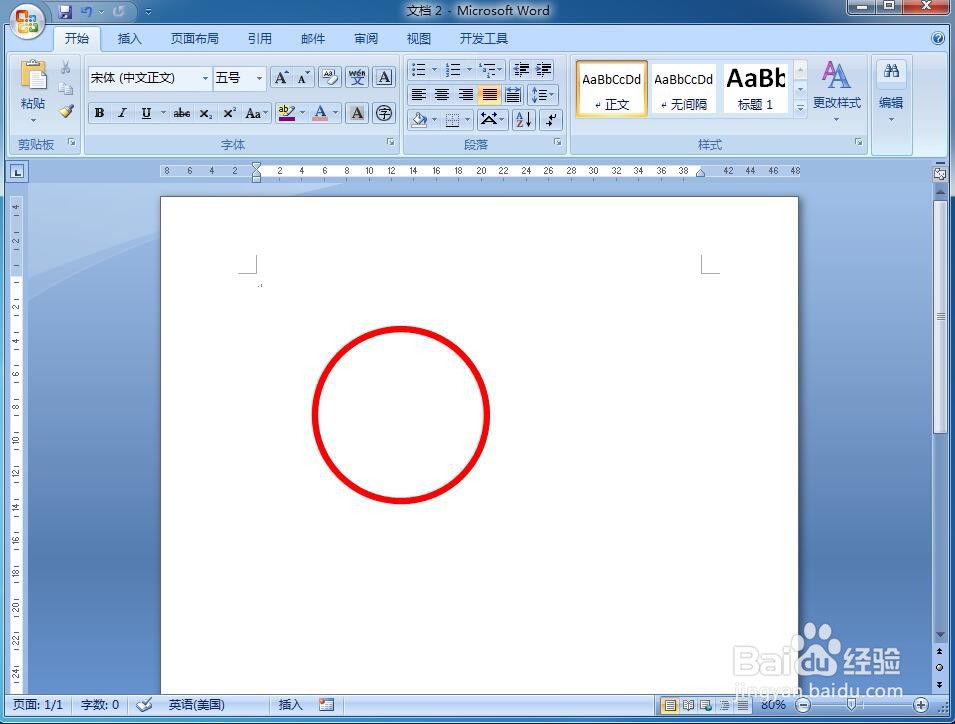
1、打开word,点击插入菜单,选择形状;
2、在基本图形中点击椭圆;
3、结合按下鼠标左键不放,拖动鼠标,画出一个圆形。
4、在设置自选图形格式中调整圆形的线条颜色和粗细。
声明:本网站引用、摘录或转载内容仅供网站访问者交流或参考,不代表本站立场,如存在版权或非法内容,请联系站长删除,联系邮箱:site.kefu@qq.com。
阅读量:189
阅读量:58
阅读量:134
阅读量:129
阅读量:101